Промяна на паролата на wi-fi рутер от Ростелеком. Как да разберете паролата за wi-fi house ru
Необходимостта от промяна на паролата за WiFi връзката може да възникне, ако потребителят е забелязал значително намаляване на скоростта на връзката, което може да показва, че безжичната мрежа се използва от външни лица. При първоначалната настройкамного потребители не обръщат внимание на зададената парола, оставяйки я като стандартна, или напускат конфигурируемата мрежа без ключ за сигурност. В бъдеще, за да можете да използвате платената интернет услуга само за потребителя и неговите роднини, трябва да знаете как сами да промените паролата за WiFi.
Как да получите достъп до уеб конфигуратора
Не е възможно да промените ключа за сигурност за достъп до безжичната мрежа с помощта на стандартни системни инструменти. Промяната на паролата от WiFi рутера на Rostelecom се извършва чрез специален уеб интерфейс на рутера, в който можете едновременно да видите някои от мрежовите параметри и да ги промените.
За достъп до уеб конфигуратора трябва да знаете IP адреса на рутера и комбинацията от потребителско име и парола за достъп до него. Тези данни могат да се видят от долната страна на устройството, където ще има специален стикер. Ако не сте променили сами посочените параметри, те остават стандартни.
За да отидете в уеб интерфейса на мрежовото оборудване, трябва да го свържете към компютъра си мрежов кабел... След това трябва да отворите всеки наличен браузър и да влезете адресната лента IP адресът, показан на фабричния стикер. Обикновено това е комбинацията „192.168.1.1“, понякога се намира комбинацията „192.168.0.1“. В менюто, което се отваря, трябва да въведете комбинация от данни за вход и парола, по подразбиране думата "администратор" е написана в двата реда.
Промяна на ключа за сигурност
Когато комбинацията е въведена, системата ще ви пренасочи към начална страницаУеб конфигураторът, където можете да видите основните параметри на мрежовата връзка. Външният вид на интерфейса може да се различава в зависимост от модела на рутера, който използвате и коя версия на фърмуера е инсталирана. Принципът на промяна на паролата на рутер в този случай не се различава, алгоритъмът е един и същ за всеки модел устройство.
Можете да видите няколко раздела на главната страница на конфигуратора, но не е нужно да знаете за какво са всички, за да промените ключа за сигурност. Първо трябва да отидете в раздела "Конфигуриране на WLAN", той е отговорен за безжичната мрежа. В допълнение към паролата се препоръчва да промените и името на мрежата, това може да стане в подраздел „Основни“, като въведете желаната стойност в реда „Име на SSID“ и след това щракнете върху бутона „Приемам / Запазвам“ .
За да промените ключа за сигурност, трябва да отидете в подраздела „Защита“. В полето за избор на безжична мрежа трябва да изберете името, което току -що сте задали WiFi, или което е зададено по подразбиране, ако не сте го променили. В елемента „Удостоверяване“ е най-добре да изберете „WPA2-PSK“, този сертификат осигурява най-надеждната защита за безжичните мрежи днес. Ако имате устройство, което не поддържа такава защита, трябва да изберете „Смесен WPA2 / WPA-PSK“.
В реда по -долу променете паролата на желаната стойност, която трябва да е с поне 8 знака. Сред тях е желателно да се използват не само цифри, но и малки и главни латински букви. За да запазите промените, щракнете върху бутона „Приемам / Запазвам“. За да не забравите въведената комбинация, се препоръчва да я запишете на хартия.
Тъй като промяната на паролата на WiFi рутер е доста проста, за да се предотвратят неоторизирани връзки, препоръчително е да правите това поне веднъж месечно.
Някои потребители забелязват, че дори след инсталиране на нов ключ за сигурност, външни лица могат да се свържат с тяхната връзка, което води до намаляване на скоростта. Това обикновено се случва поради задаването на общи пароли, които са лесни за отгатване. За да предотвратите това, не се препоръчва използването на следните комбинации:
- Поредици от числа, например „12345678“.
- Общият ключ е "qwerty".
- Дати на раждане на членове на семейството.
- Имената на членовете на семейството.
- Имена на домашни любимци.
- Номер мобилен телефонедин от членовете на семейството.
- Името на града и улицата, комбинирано с номера на къщата и апартамента.
Как да промените паролата на wifi рутер на Rostelecom? Много потребители забравят кода и след това не могат да получат достъп до мрежата. Остава или да го видите в настройките, или напълно да го замените.
Как да разберете паролата от вашия wifi рутер Rostelecom
Ако имате компютър с Windows, значи имате голям късмет, защото можете да видите паролата директно в системата.
За да направите това, трябва да изпълните няколко прости стъпки:
- Отидете в Центъра за управление.
- Намерете вашата безжична връзка там.
- Сега погледнете разделите, сред тях трябва да има елемент "Защита".
- Щракнете върху дисплея с парола.
- Ще можете да видите текущата стойност.
Основният недостатък на тази опция е, че много хора използват компютри на други операционни системи, при които е по -трудно да се видят тези параметри. Освен това може да имате мобилно устройство, тогава става просто невъзможно да се получи достъп до информация.
Как да се свържете без парола
Ако не помните кода за достъп, не е необходимо да търсите информация как да промените паролата и да губите време за този процес. Много устройства поддържат WPS връзка. Тя ви позволява да предоставите достъп ръчно, без да въвеждате код.
Тогава не е нужно да търсите , как да промените паролата за wi-fi Ростелеком.
Как да го направим:
- В менюто за присъединяване изберете съответния елемент. Може да бъде обозначен като WPS, автоматично свързване и т.н. Всичко зависи от производителя, така че прочетете внимателно настройките.
- Активирайте тази функция.
- Отидете до рутера, намерете малък бутон WPS, той може да бъде обозначен по някакъв начин.
- Активирайте връзката.
- Съответният индикатор на устройството ще светне.
- Връзката ще бъде осъществена в рамките на няколко секунди.
С тази технология паролата се предава в криптирана форма, така че да имате достъп до мрежата. Но в същото време това е слабо място в безопасността на технологиите. Много производители използват стандартни шифри, които не се променят в бъдеще и остават фабрично доставени.
В повечето случаи с помощта специални програмивъзможно е да се пробият модели с WPS, защото шифрите остават същите. Изброявайки кодовете, можете да получите достъп до мрежата. Това означава, че потенциален хакер ще може да краде лична информация, който се предава на рутера от компютъра.
Вероятността за това е изключително малка, защото специалист с компютър трябва да е в същата къща или офис сграда. Но е възможно вашият съсед да хакне мрежата, за да използва просто безплатния интернет.

Промяна на паролата
Как да извършим операцията? За да направите това, трябва да разгледате модела на устройството, който е производител на хардуер. Обикновено компанията използва оборудване от една или две марки, така че алгоритъмът ще бъде стандартен.
Инструкции:
- Въведете „192.168.1.1“ в браузъра си.
- Ще се появи прозорец за вход. Ако не сте променили параметрите, данните за вход и парола са администраторски.
- След това следвайте раздела "Конфигуриране на WLAN".
- Намерете елемента с удостоверяване.
- Инсталирайте „Смесен WPA2 / WPA-PSK“.
- Намерете реда "WPA / WPAI парола". В него можете да въведете нов код или да замените стария.
- Запазване на действия.
Ако менюто е на английски:
- Намерете елемента "Безжична" или "WLAN".
- Потърсете секцията, където една от думите е „Настройки“, точното име зависи от модела.
- Кликнете върху „Сигурност“.
- Ще можете да въведете паролата си в колоната „Парола“.
- Запазете промените си.
Сега знаете как да промените паролата за Wi-Fi рутер на Rostelecom.
Внимание: тези инструкции са общи и се отнасят за повечето устройства, които компанията предоставя на клиентите. След като ги изучите, можете да разберете основната логика на менюто и в бъдеще да получите достъп вече на вашето оборудване.
Ако сте закупили рутера сами, тогава на долния капак можете да намерите етикет с информация за производителя и модела. След това можете да потърсите инструкции за конкретна линия устройства, които не се предоставят от Ростелеком.
Но разбирайки основните принципи, изложени в нашите инструкции, можете да губите време за търсене Допълнителна информацияточно за вашето оборудване. Достатъчно е да отворите менюто и да проучите основните моменти.
При подписване на договор за услуга с Rostelecom служителите често предлагат да закупят допълнително оборудване за разпространение на интернет към други устройства - рутер. Това разбира се е много удобно, когато стане възможно да се свърже смартфон или смарт телевизор световна мрежа... Но това изисква правилната конфигурация на оборудването.
Първоначалната настройка за достъп до мрежата с помощта на рутер обикновено е обяснена в инструкциите и ако всичко е направено правилно, тогава други устройства също ще могат да се свържат с домашна мрежа... Но понякога един съсед-чудо може да хакне вашия Wi-Fi и да използва вашия интернет безплатно. И ако забележите спад на скоростта Wi-Fi мрежи(прочетете,), или искате да свържете друго оборудване към безжична връзка и паролата е забравена, тогава не можете да промените без промяна на паролата.
Какво да направите, как да видите или преинсталирате Забравена паролакъм рутер, работещ в мрежата на Ростелеком?
Всеки рутер първо се свързва с настолен компютър... Ако работи в Windows и версията не играе никаква роля, отидете на „Център за мрежово управление“ (в долната част на лентата на задачите от контекстното меню), намерете вашата безжична връзка и кликнете върху свойствата. Тук трябва да отворите раздела „Защита“ и да активирате опцията „Показване на паролата“. Задайте стойностще се види. Можете да го запишете, така че по -късно, когато преинсталирате, задайте различна стойност.
Но за да разберете по този начин паролата от друго устройство, например от смартфон, няма да работи - той ще види wifi мрежата, но няма да може да се свърже, без да въведе правилната парола.
Да предположим, че знаете паролата, но за да я промените, трябва да знаете модела на вашия рутер.
Промяна на паролата на рутера
Ростелеком сключи партньорски споразумения с много известни производители на рутери и друго оборудване. Следователно абонатите могат да закупят рутер, който е напълно готов за работа в мрежата, което гарантира пълна съвместимост и стабилност при получаване и разпространение на Интернет.
На бърз модел на Sagemcom
Това е най -търсеното мрежово оборудване сред клиентите на Ростелеком, тъй като може да се свързва както чрез оптични, така и чрез стандартни кабели.
За да промените паролата или други настройки, първо трябва да отидете на уеб интерфейсчрез всеки интернет браузър на 192.168.1.1 - въведете тази стойност в полето за търсене и натиснете „Enter“.
Ако влизате за първи път, въведете „admin“ в двете полета за оторизация. Ако по някаква причина (най -вероятно поради намесата на неоторизирани лица) страницата с настройки не се отваря, тогава трябва да върнете устройството до фабричните настройки - намерете бутона Reset на кутията. Сега отново въведете настройките, както е описано по-горе, и въведете администратор за достъп.
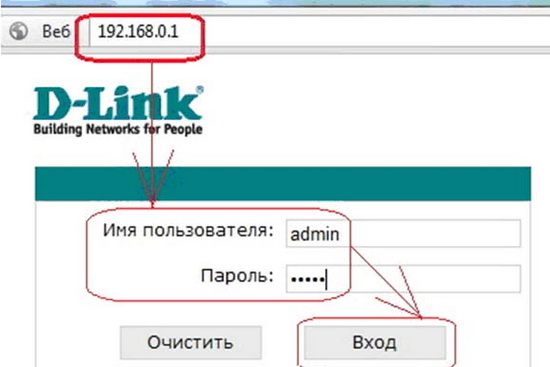
След всички стъпки, пред вас ще се отвори основният прозорец с настройки:
- Намерете опцията WLAN Setup в страничното меню.
- Отидете в раздела „Защита“.
- Намерете параметъра "WPA \ WPA2 парола", тук можете да зададете различна стойност.
- Активирайте заявката с бутона „Прилагане и запазване“.
- В левия край на интерфейса отидете в секцията „Управление“.
- Активирайте рестартирането на рутера.
След приключване на тази операция ключът ще бъде променен, ще бъдете помолени да го въведете по време на първата употреба, така че системата да го запомни.
На D-Link DVG-5402SP

Тези рутери са лесни за управление и евтини, поради което повечето абонати на Rostelecom ги използват.
За да промените, направете следното:
- Отворете всеки интернет браузър и в полето за търсене въведете 192.168.8.254 - това е нестандартен адрес, който се използва за настройки специално за този модел.
- За оторизация въведете администратора на стойността в прозореца за вход и оставете полето с празен паспорт.
- Ако никой не е променил настройките, тогава основният прозорец трябва да се отвори. Ако това не се случи, тогава нулирайте всички настройки с бутона Reset.
- На начална страницанамерете раздела „Настройка“ и преминете към фина настройка.
- Активирайте раздела „Wireless Setup“ - това са опциите за безжична връзка.
- За да промените кода за достъп до мрежата, активирайте „Предварително споделен ключ“ и задайте произволен нов ключмрежа, потвърдете промените.
- От главния прозорец с настройки отидете в секцията „Защита“ и намерете функцията „Поддръжка“, която отговаря за поддръжката.
- След като промените са направени, отидете на „Запазване и рестартирайте”, И рестартирайте мрежовото устройство.
За да използвате wifi на всяко устройство, въведете нов ключ при стартиране на системата.
На TP-Link TL-WR841ND

Всичко се прави на етапи:
- Отворете любимия си браузър (Google Chrome, Opera, Mozilla или каквото и да е друго) и в реда за търсене въведете следната комбинация 192.168.0.1 След това натиснете бутона Enter.
- Трябва да се появи прозорец с формуляр за упълномощаване. И в двете му полета (потребителско име и парола) трябва да регистрирате думата администратор. Ако упълномощаването е неуспешно, върнете всички настройки до фабрично състояние. За да направите това, просто натиснете бутона Reset на тялото на продукта.
- По левия ръб на интерфейса са всички раздели за навигация на настройките, отидете на секцията, наречена „Защита на безжичната връзка“.
- В този раздел намерете функцията „Парола за безжична връзка“, отворете и променете ключа за достъп до мрежата, запазете промените.
- Рестартирайте устройството от менюто Инструменти - Системни инструменти, като използвате бутона Рестартиране.
Когато системата се стартира, за да използвате безжична връзка, ще ви е необходимо нова парола, въведете го при активиране на wifi.
Малко за сигурността на Wi-Fi мрежа
Важно! Не задавайте твърде прости пароли, измислете малки и главни букви, подчертаване и икони - това ще бъде по -трудно да се отгатне. Експертите съветват да променяте кода за достъп поне веднъж месечно, да слушате тези препоръки.
- Наистина ли е необходимо да зададете парола за достъп до интернет?Ако не искате съсед да се свърже с вашата мрежа на Ростелеком и да използва интернет за ваша сметка, просто трябва да зададете парола. Ако това не бъде направено, тогава нападателят може да се свърже с вашата мрежа и да открадне запазени пароли за различни сайтове, банкови картии т.н. Ето защо е необходимо да блокирате неоторизиран достъп до вашата собствена безжична мрежа.
- Относно вида на защитата. Съвременното криптиране маркира WPA2-PSK защита, но има и други методи-WEP, WPA-PSK и WPA2-PSK, които не са толкова сигурни. Типът на криптиране също има голямо значение, а за пълна защита трябва да изложите AES.
- Относно ключа за защита на мрежата.Сега нека поговорим за самата парола. Обикновено паролата за въвеждане вече е регистрирана в кутията за оборудване, но можете да я промените в настройките на рутера. Как да направите това, обсъдихме по -горе специално за различни модели.
Безжичен интернетмного популярен. Ако се чудите как да разберете паролата за вашия wifi от Rostelecom? Забравили ли сте го, загубили ли сте го? По -лесно е да имате отделен бележник, в който да записвате информация, но не всеки се придържа към това правило. Можете да разберете такава информация по различни начини.
Методи за прецизиране на данни
Как да изясним паролата от маршрутизатора Rostelecom, какви методи са създадени за това и какво да направя, ако съм забравил паролата?
- Имате ли Wi-Fi връзка или към вашия компютър е свързан рутер? Вие операционна система windows 7? Проверете елемента "Контролен център", намерете елемента "Управление безжична мрежа”, След това отидете до свойствата на вашата мрежа. Намерете специалния раздел Защита. Кликнете върху елемента „Дисплей“. Пишете в тетрадка и не забравяйте.
- Можете да разберете от настройките, посочени на маршрутизатора Rostelecom. За да направите това, внимателно проучете кутията, в която се намират закупените от вас устройства. На задната стена трябва да има важна информация, данни. Потребителите, които са изхвърлили такава кутия, ще се справят по -трудно с възложените задачи.
Прочетете също Как да деактивирате временно или за постоянно домашен интернетРостелеком
Ако в този моментбезжичната мрежа е неактивна, мога ли да разбера паролата от wifi на Ростелеком? Има такъв начин. Обърнете внимание на последователността на предприетите действия, благодарение на които ще получите необходимата информация. Отидете на „Старт“, след това „Услуга“, след това „ Командна линия". След това името на мрежата ще бъде маркирано, от което можете да намерите информация. Най -важното е да не го забравяте в бъдеще.
 Помня те сами по себе симожете да промените паролата си на компютър с Windows 7. Безжичният интернет от Ростелеком е възможност да бъдете в крак с актуалните събития и новини. Как да разберете данните за вход и парола чрез Windows 8? Важно е първо да отидете в менюто и да изберете „Характеристики“. След това ще трябва да изберете „Мрежа“. Щракнете с десния бутон върху него, след това отидете в раздела "Свойства", тук ще получите необходимата и най-важното надеждна информация за секретния код.
Помня те сами по себе симожете да промените паролата си на компютър с Windows 7. Безжичният интернет от Ростелеком е възможност да бъдете в крак с актуалните събития и новини. Как да разберете данните за вход и парола чрез Windows 8? Важно е първо да отидете в менюто и да изберете „Характеристики“. След това ще трябва да изберете „Мрежа“. Щракнете с десния бутон върху него, след това отидете в раздела "Свойства", тук ще получите необходимата и най-важното надеждна информация за секретния код.
Няма нищо трудно да въведете настройките и да направите както сте възнамерявали. В случай, че хората не само забравят, но и не могат да се справят сами с поставените задачи, те се свързват със служителите на компанията. Те ще ви помогнат да коригирате ситуацията, ако е необходимо, да настроите Wi-Fi рутер, да отговорят на въпроса как да възстановите и как да разберете данните за вход. По този начин вие като клиент на клетъчна компания имате нужда да възстановите секретния код, отидете в настройките на рутера. Можете също така да продължите и да направите промяна: създайте нови имена на пароли (преименувайте).
Как да променим първоначалната парола на wifi рутер на марката Rostelecom?
Този въпрос периодично възниква сред новите потребители на този тип технологии.
В допълнение към настройването на оборудването, което ви позволява да работите с безжична мрежа, трябва да помислите и за сигурността на връзката: например да предотвратите нежеланите потребители да използват вашата мрежа. В тази връзка възниква въпросът как да се промени Настояща паролана wifi рутер от марката Rostelecom.
Алгоритъмът на действията е стандартен. Отиваме на главната страница на вашия рутер в Интернет. За да направите това, въвеждаме IP адреса на рутера с универсалната комбинация "192.168.0.1." в браузъра, който използвате. Не забравяйте да преминете през оторизация. В прозореца, който се показва, в съответните празни полета, въвеждаме думата "администратор": тя ще ви служи като вход и таен код за потвърждаване на оторизацията. 
Прости стъпки за смяна на ключа
След като стигнахме до главната страница, вляво виждаме подробно меню с настройки на рутера. Как да променим паролата на wi-fi рутер на марката Rostelecom? Много е просто: паролата е отговорна за сигурността. Съответно намираме съответния раздел в менюто за Wifi оборудване. Този елемент е скрит зад общата опция „Настройки на WLAN“.
В задължителния раздел, ръчна настройкаточки WiFi достъп, включително параметри за сигурност. В допълнение към създаването на самия ключ за защита, можете да промените настройките за удостоверяване и шифроване.
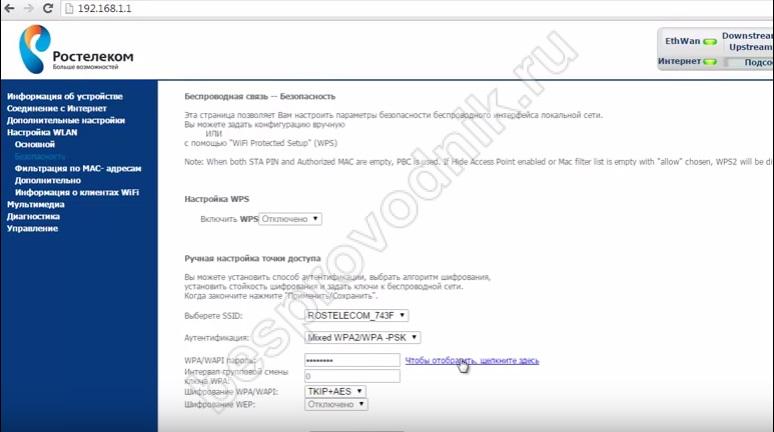
В полето "WPA / WAPI парола" виждаме определен брой точки, което съответства на броя знаци във вашия ключ. Ако кликнете върху връзката под текста „Щракнете тук, за да се покаже“, ще видите истинската стойност на скрития шифър.
Като задържите курсора на мишката върху полето с ключа за шифроване, ще промените съдържанието му, както сметнете за добре. Не забравяйте да запазите новосъздадените параметри, в противен случай няма да настъпят промени и ще трябва да използвате старата парола.
Разгледахме как да променим текущата парола от Wi-Fi на марката Rostelecom без никакви проблеми. Както можете да видите, няма абсолютно нищо трудно в това. Процедурата трябва да приключи веднага след покупката и след това периодично да се повтаря.
Други марки
Ако имате рутер huawei за свързване към Wifi, принципът на действие за промяна на шифъра за идентификация ще бъде същият, но подробностите са малко по -различни. Като адрес се използва комбинацията "192.168.100.1" (можете да проверите информацията в информацията за мрежова връзкав Центъра за мрежи и споделяне на вашето оборудване. V системни настройкинамерете елемента „Промяна на паролата за вход“ и направете желаните промени.
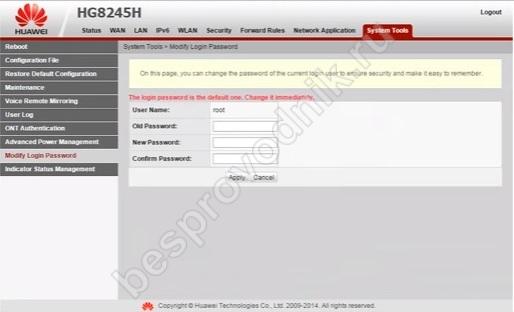
Друг начин за промяна на ключа за шифроване на Wifi е да отидете в раздела WLAN и да редактирате полето WPA PreShared Keys. Не забравяйте да проверите дали ключът за сигурност в мрежовите свойства на компютъра съвпада с новата стойност. Това се проверява чрез натискане Кликнете с десния бутонс мишката върху иконата си Wifi мрежии след това превключване към раздела "Защита". 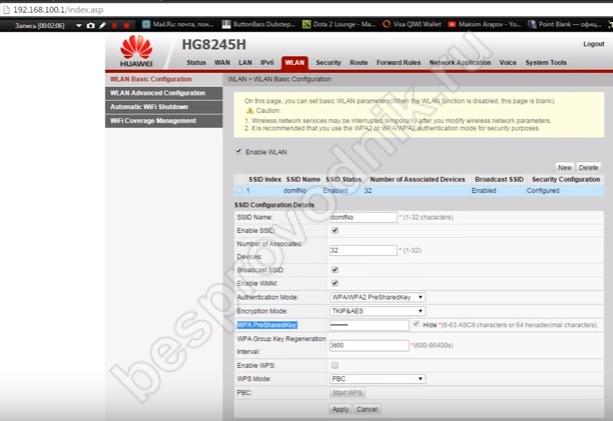
 Грешки в Singularity?
Грешки в Singularity? Just Cause 2 катастрофи
Just Cause 2 катастрофи Terraria няма да стартира, какво да правя?
Terraria няма да стартира, какво да правя?